vmrc不能直接通过exe打开,需要在浏览器中输入vmrc://hostname@hostip/?moid=1的方式访问,如下:
vmrc10.0.4官方下载地址:https://my.vmware.com/en/web/vmware/details?downloadGroup=VMRC1004&productId=742
1.正确安装vmrc,直接打开vmrc.exe会出现“vmrc必须从URL启动该应用程序”的提示
2.在浏览器中输入vmrc://hostname@hostip/?moid=1
3.在浏览器中选择与相应的程序关联
4.在弹出的窗口中输入相应的密码,点击“链接”
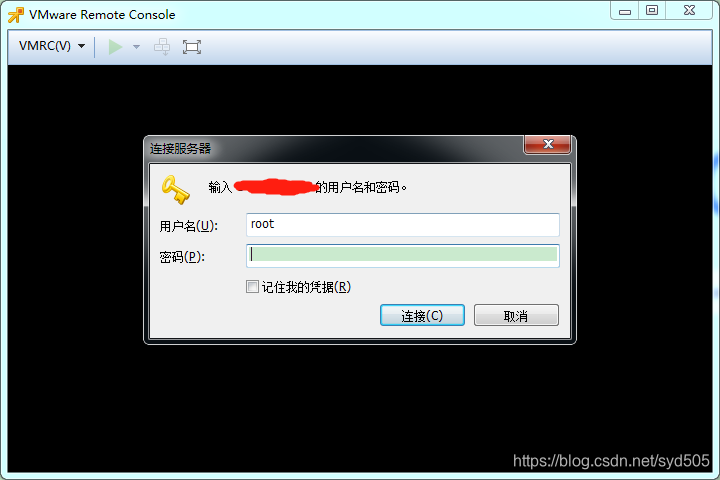





 本文介绍如何使用VMRC连接虚拟机,需从特定URL启动而非直接运行exe文件。提供了官方下载链接,并详细步骤指导用户在浏览器中正确配置和访问虚拟机。
本文介绍如何使用VMRC连接虚拟机,需从特定URL启动而非直接运行exe文件。提供了官方下载链接,并详细步骤指导用户在浏览器中正确配置和访问虚拟机。
















 2989
2989

 被折叠的 条评论
为什么被折叠?
被折叠的 条评论
为什么被折叠?








